Instalacja Oracle Database 12c Release 1 Enterprise Edition
W artykule przedstawiony zostanie proces instalacji serwera bazy danych Oracle Database 12c Release 1 Enterprise Edition. Sam proces instalacji w systemie Windows jest dość prosty. Dzięki dopracowanemu instalatorowi proces ten przebiega sprawnie.
Zaczynamy…
Uruchamiany instalator — plik "setup.exe" na prawach administratora systemu.
Podajemy adres email w celach informacyjnych i możemy żądać otrzymywania aktualizacji od Oracle Support
W oknie poniżej zrezygnowano z otrzymywania aktualizacji oprogramowania.
W poniższym oknie polecono instalatorowi stworzenie i konfigurację utworzonej bazy danych, do wyboru jest instalacja serwera bazodanowego bez tworzenia bazy oraz upgrade istniejącej bazy danych.
Poniższy ekran pokazuje że wybrano instalację serwerową.
W większości małych środowisk wybieramy instalację pojedyńczej instancji bazy danych.
Warto wybrać proces instalacji w wersji "Advanced"
Konfigurujemy ustawienia językowe.
Wybieramy rodzaj edycji serwera Oracle do instalacji.
Wybieramy lub tworzymy użytkownika za pomocą którego będzie przebiegał dalszy proces instalacji.
Określamy katalogi do procesu instalacji:
Określamy typ bazy danych — baza danych do zastosowań transakcyjnych czy hurtownia danych.
Podajemy informację o globalnej nazwie bazy danych
Zarządzamy pamięcią alokowaną dla ORACLE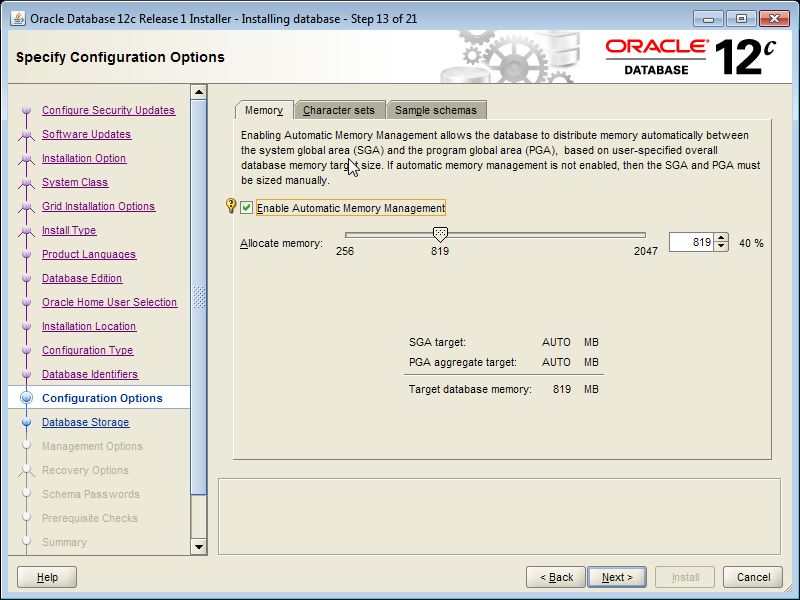
Wybieramy zestaw znaków dla instalacji
Tworzymy bazę danych z szablonowym schematem
Określany storage — sposób w jakim będą przechowywane bazy danych.
Zezwalamy na proces przywracania baz danych
Określamy hasła dla kont systemowych, w tym wypadku jedno wspólne hasło dla tych kont
Dalsze działania automatyczne procesu instalacji
Podsumowanie pracy instalatora
Dalszy automatyczny proces instalacji
I koniec procesu instalacji, tworzenie serwera baz danych Oracle przebiegło pomyślnie.
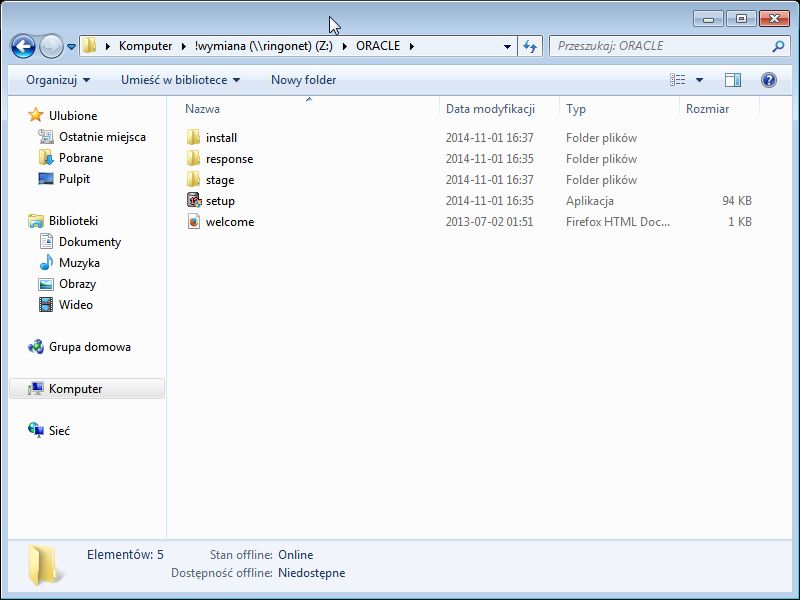

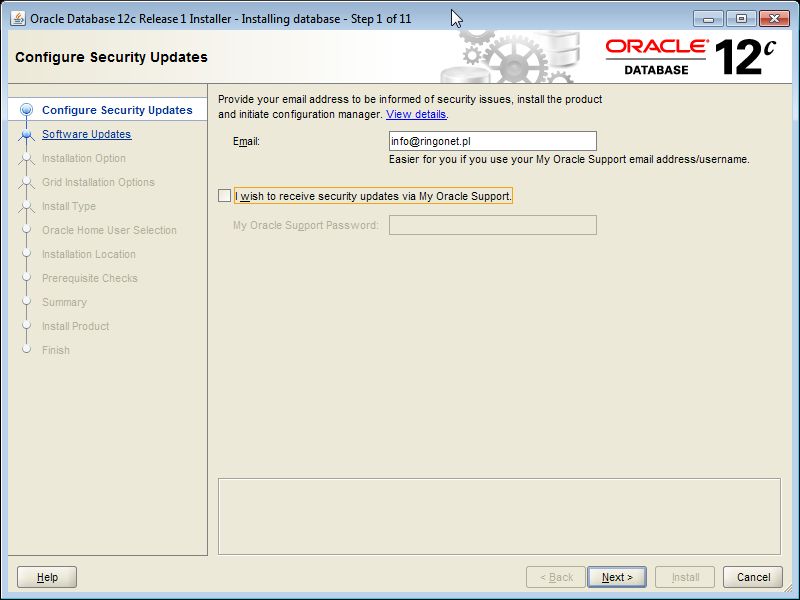

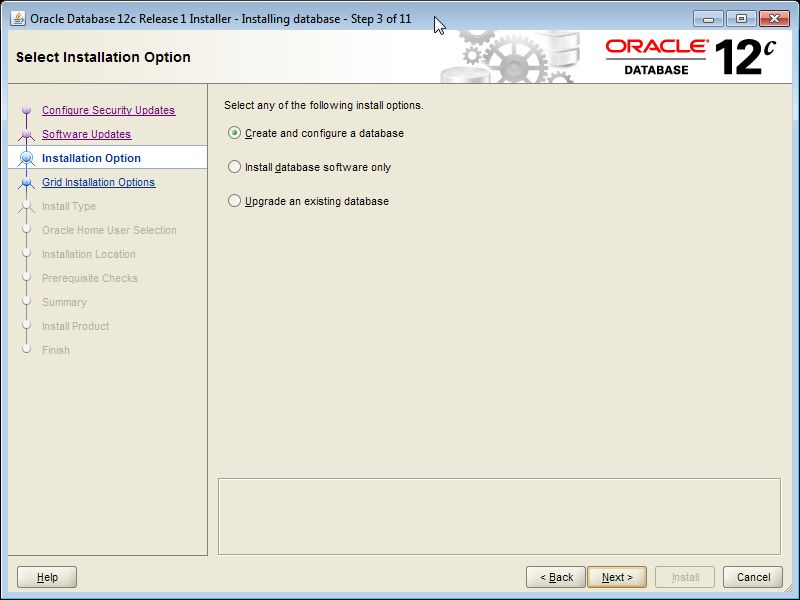

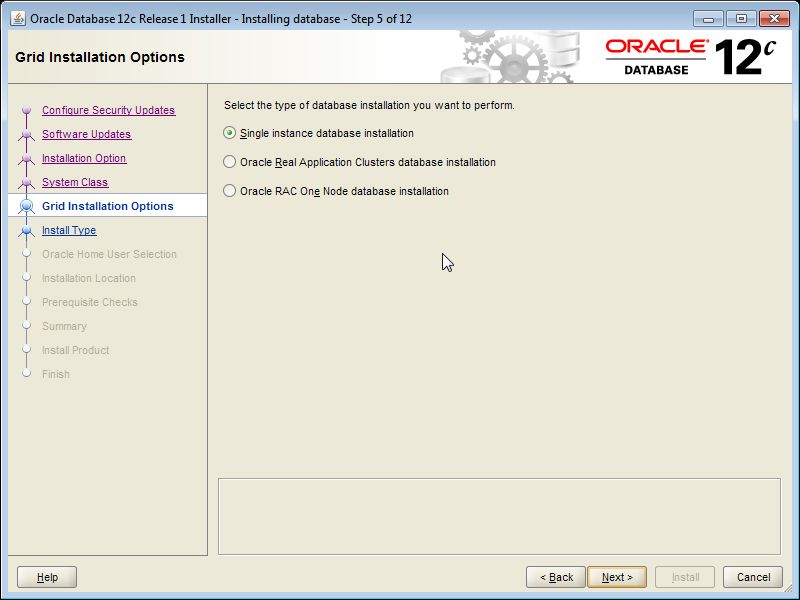
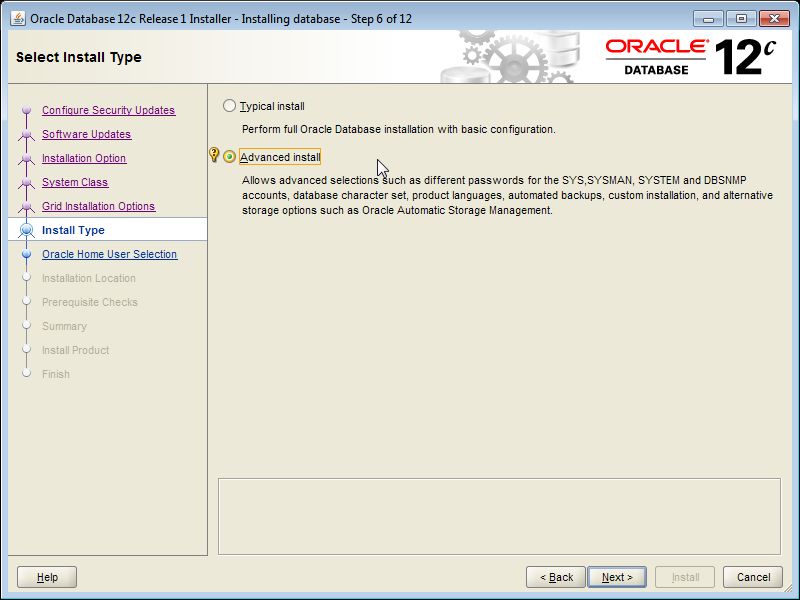
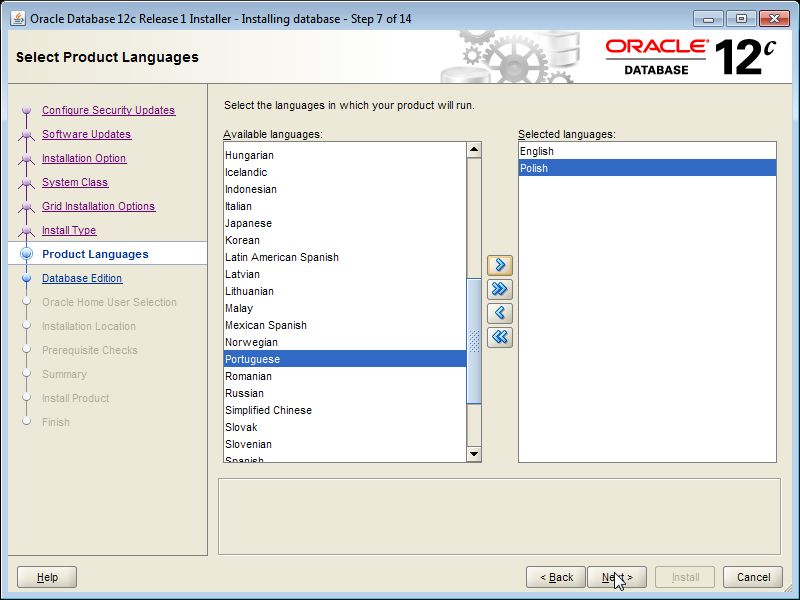
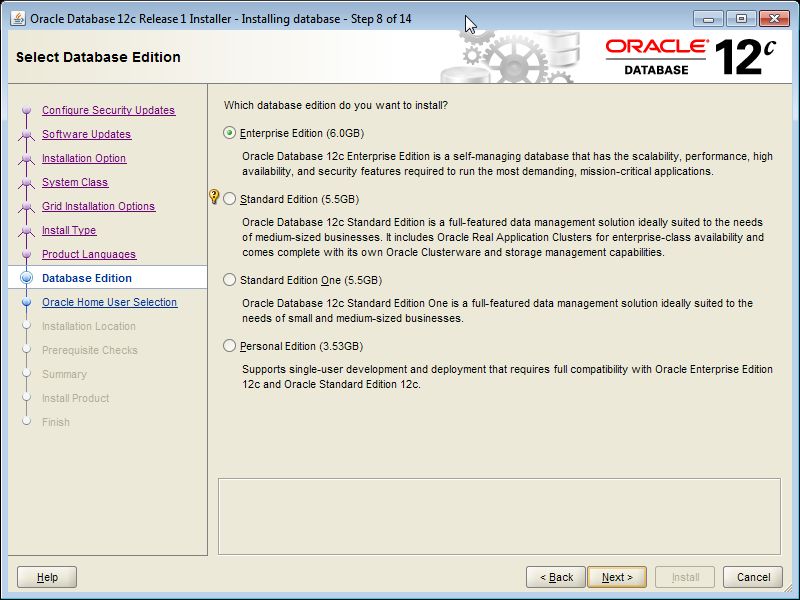
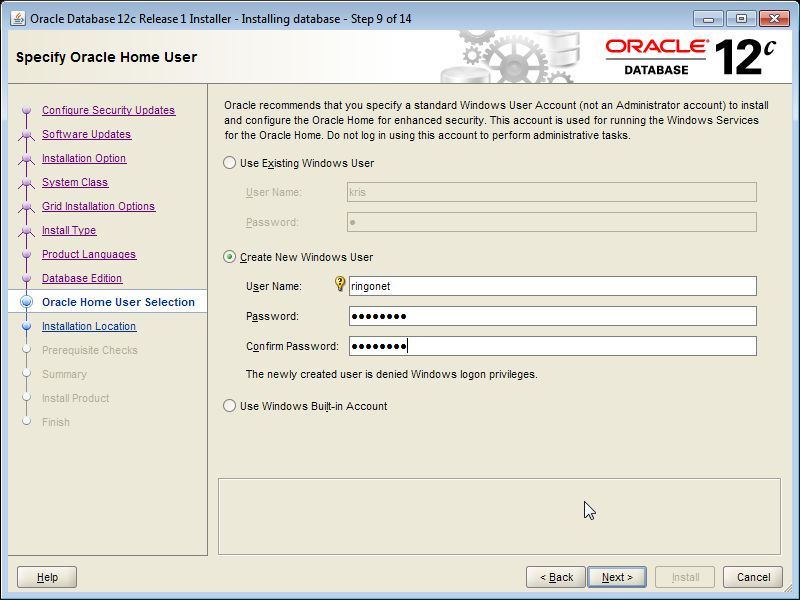



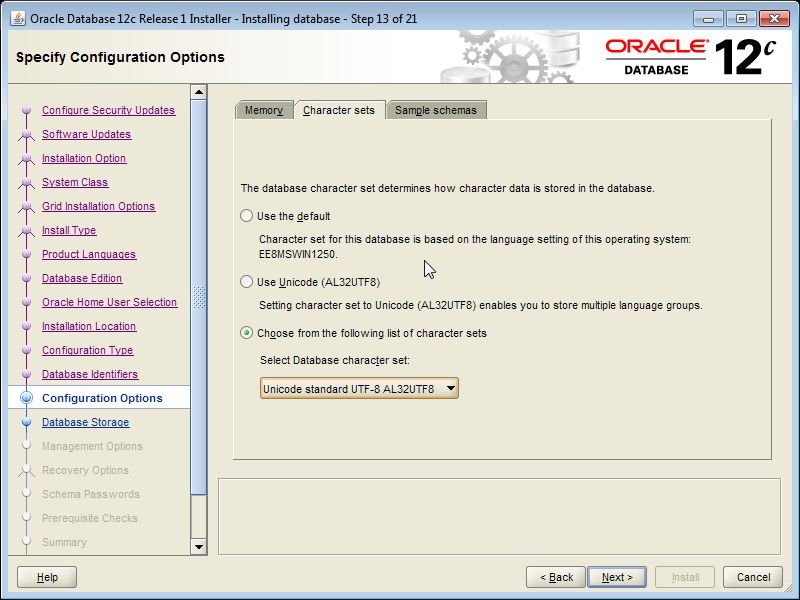

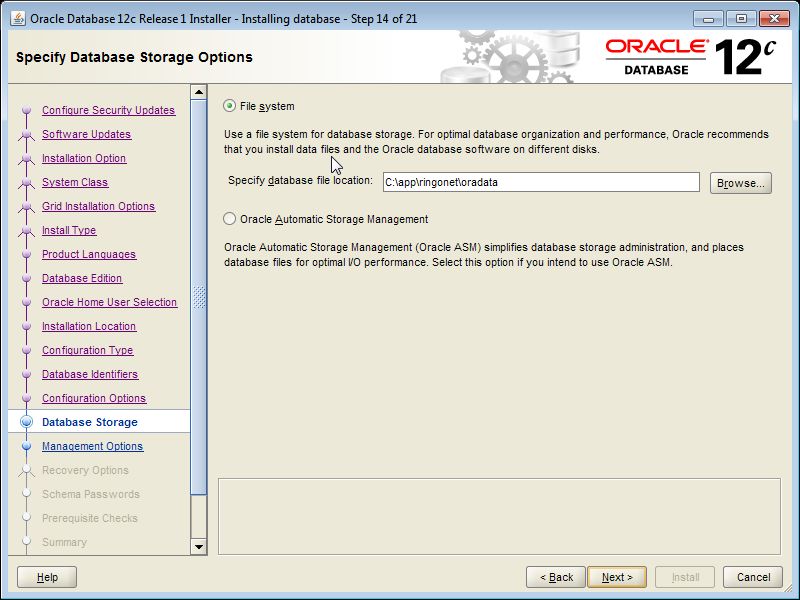
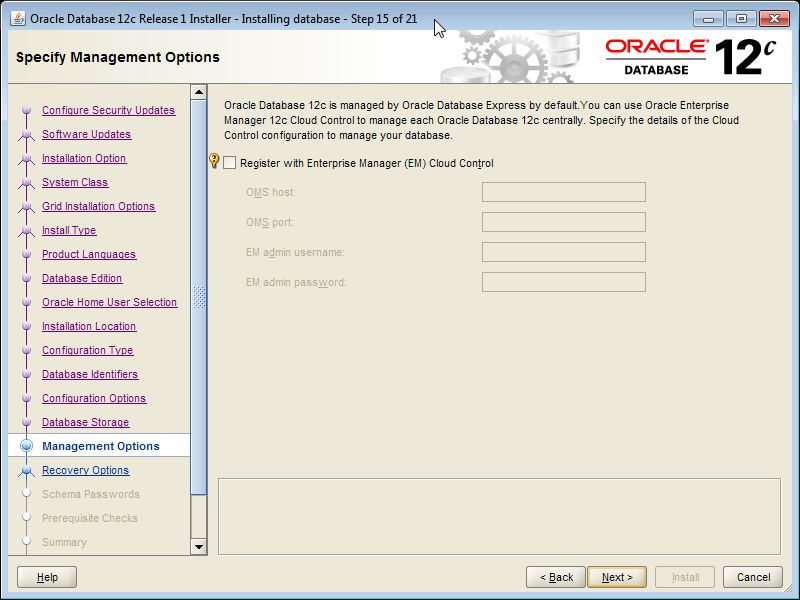
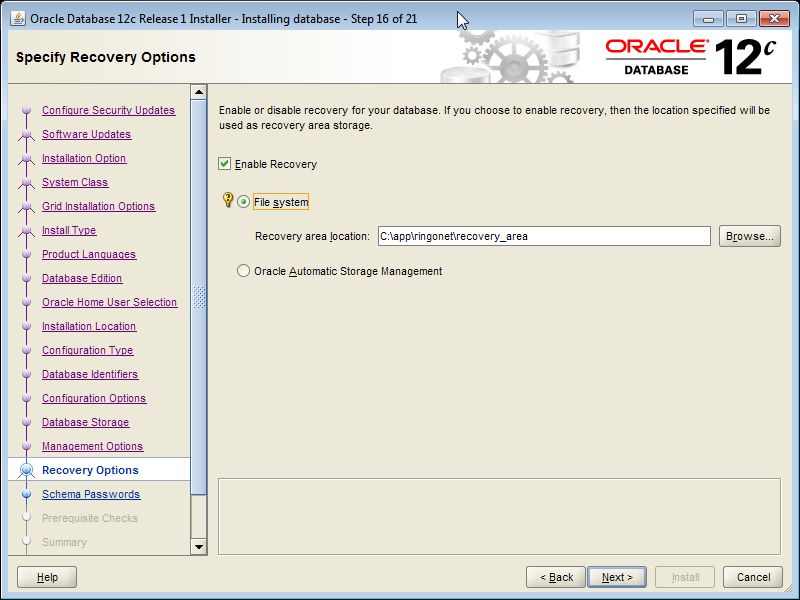
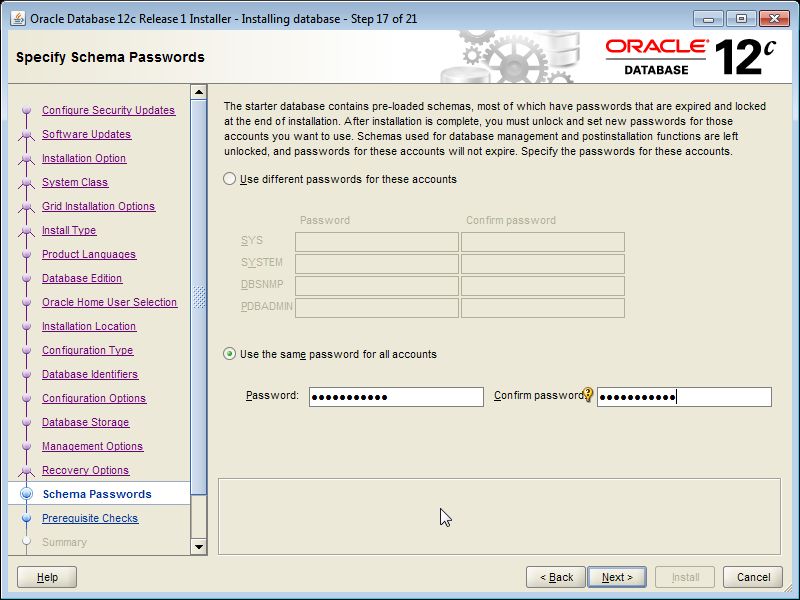
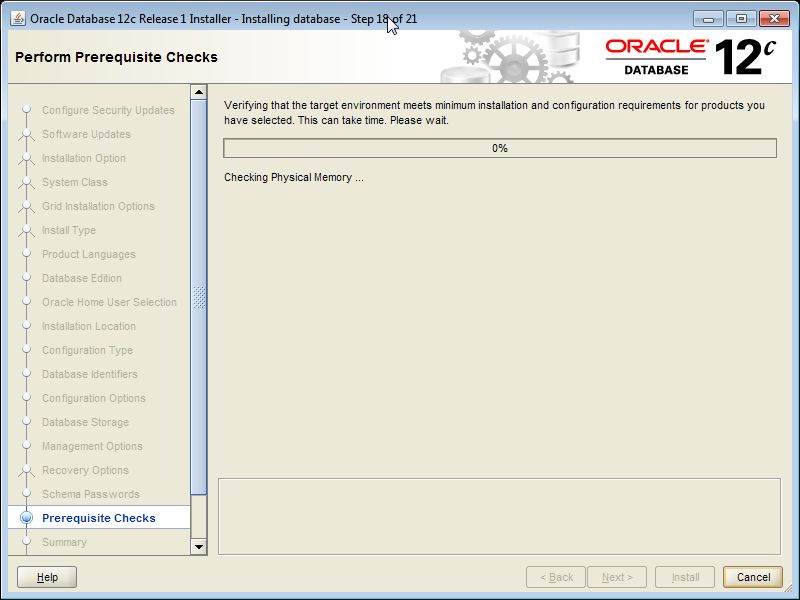

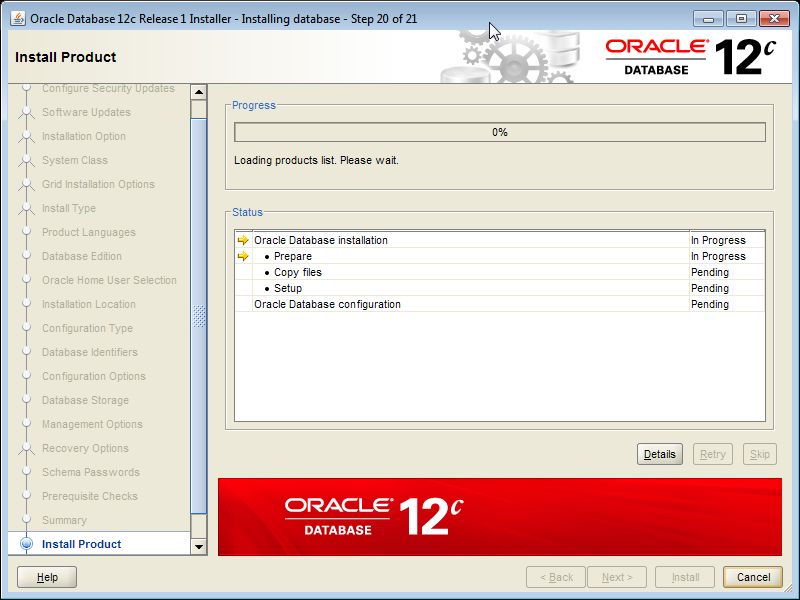

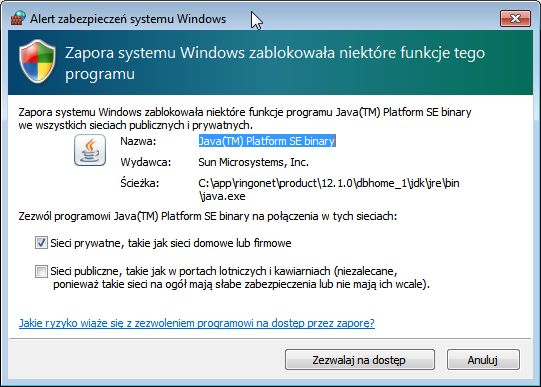
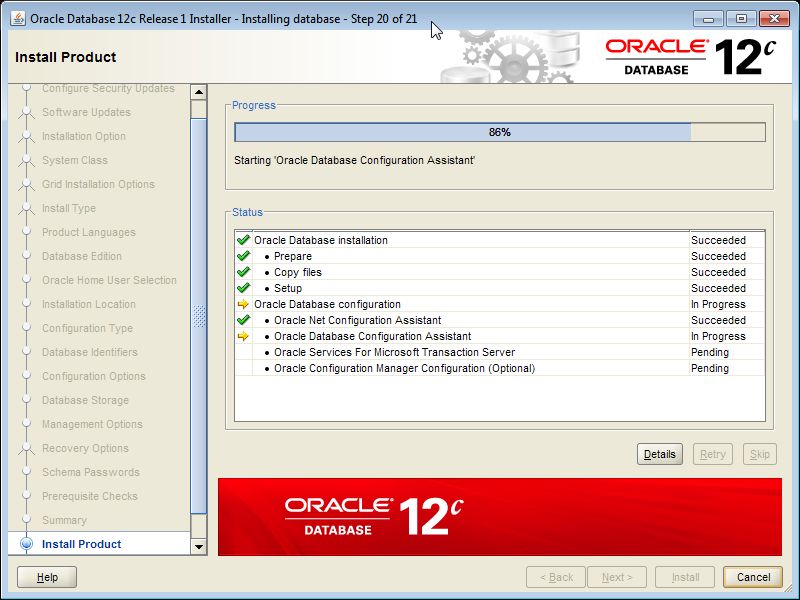

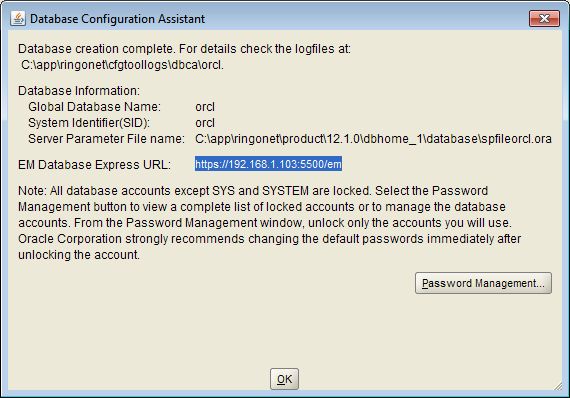
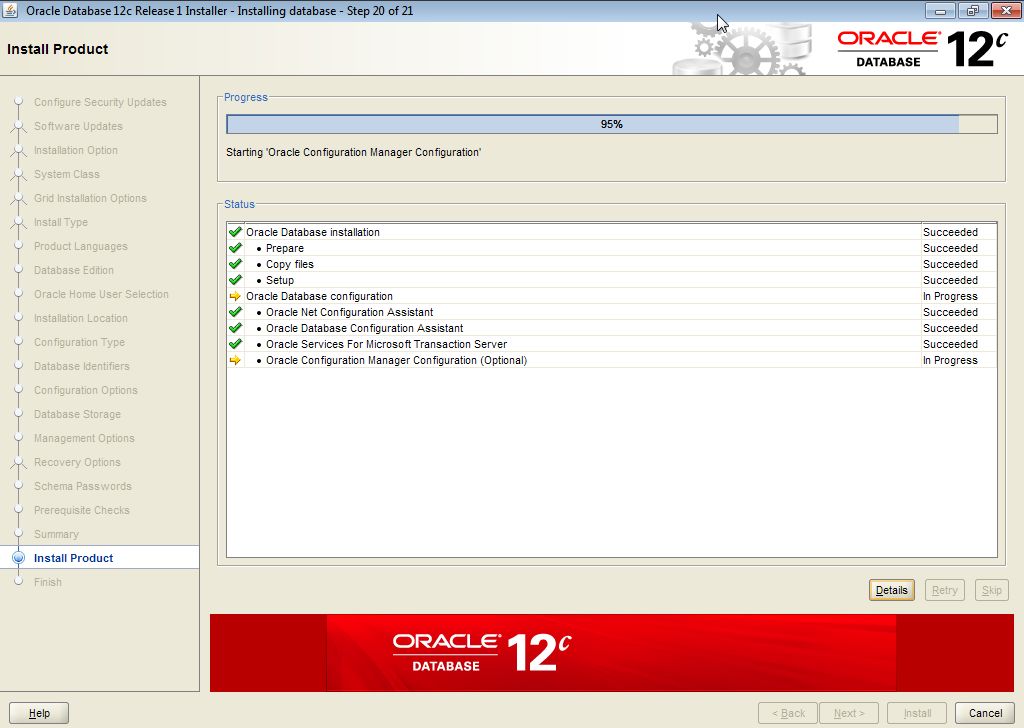
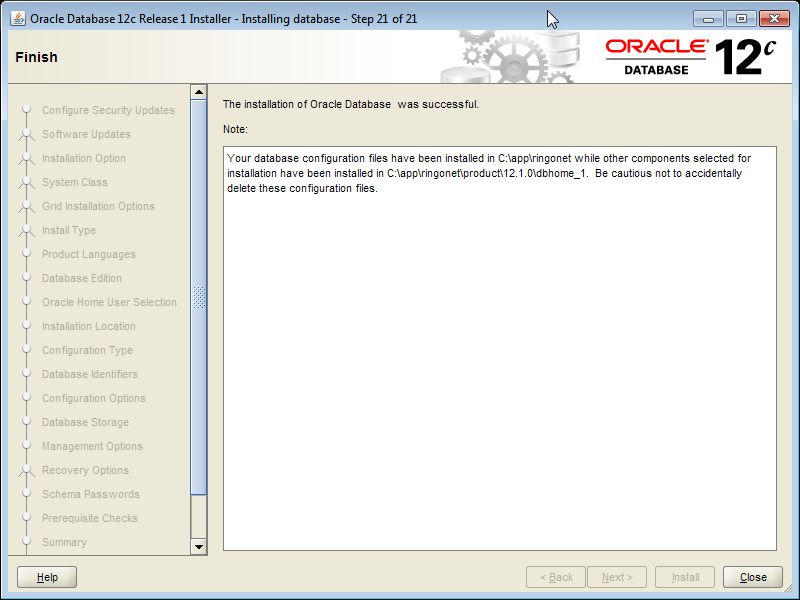
Jedna odpowiedź
Czy możecie to samo podać dla Ubuntu 18.04 LTS?